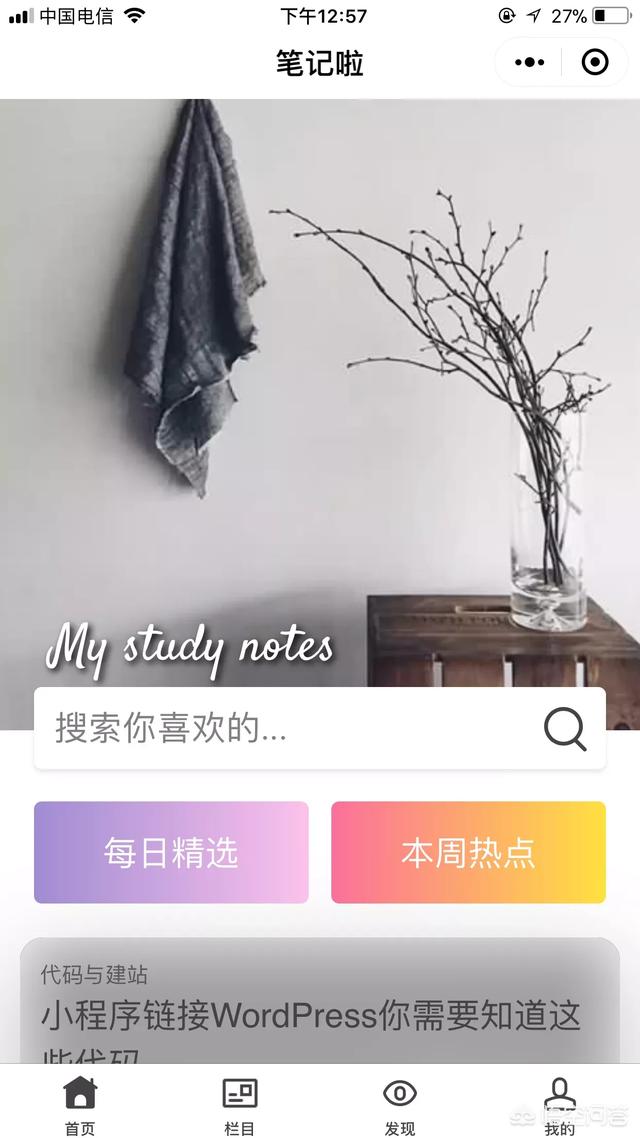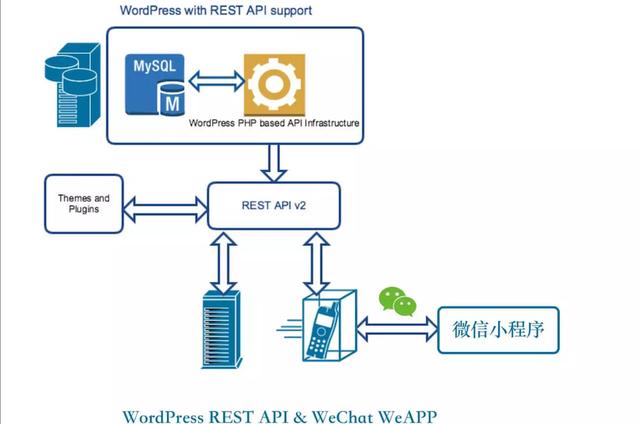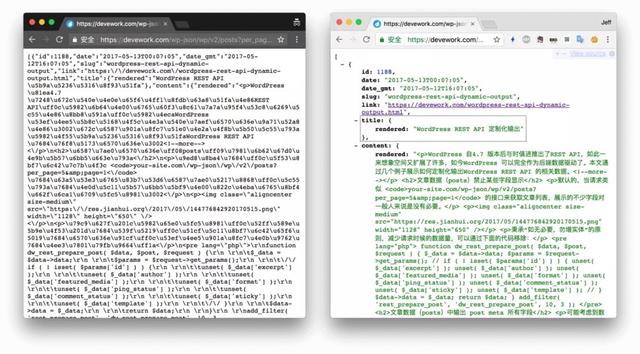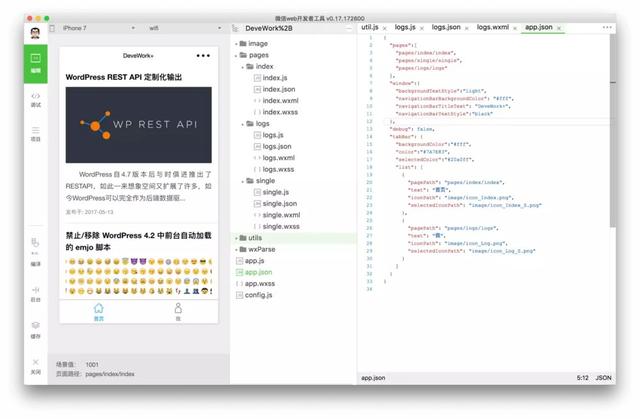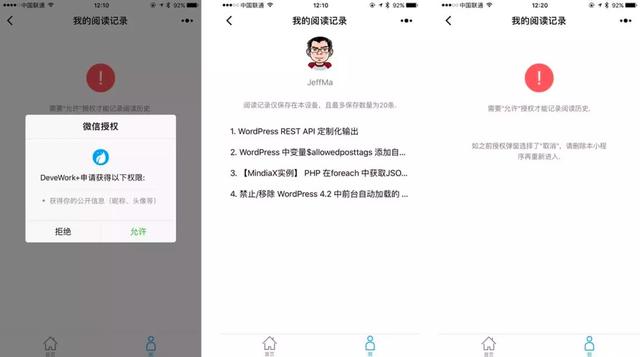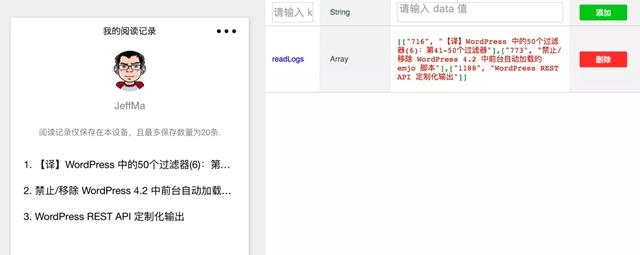【如何使用wordpress做为后台制作生成微信小程序?】
如果有能力技术,自己写吧,像水煮鱼就写过。
当然,如果没什么技术,可以用下守望轩的插件。这个插件经过几代更替,现在已经很完善了,像赞赏、订阅、分享海报、幻灯片、留言、点赞等等功能都有了。
而安装更方便,在github上分别下载wp插件、小程序源码、支付服务端源码,上传安装就可以了。插件安装方式和普通插件一样。小程序源码修改下小程序名称和域名之类就行了。
具体的安装方法,大家可以登录作者的网站watch-life.net(域名里有短杆),里面介绍很详细。
最后给大家介绍几个用这个插件二开的小程序。
1.守望轩live:作者的小程序,用作者开源的小程序源码就可以做一个这样的小程序。
2.趣闽网:是用最早版本二开做的,加入了多站点功能(旅游网站,一个城市一个站点)。不过好像多站点的城市转换关了,只剩下一个城市。最近打开比较慢,需要等一会儿。据说正在重新设计,坐等吧。
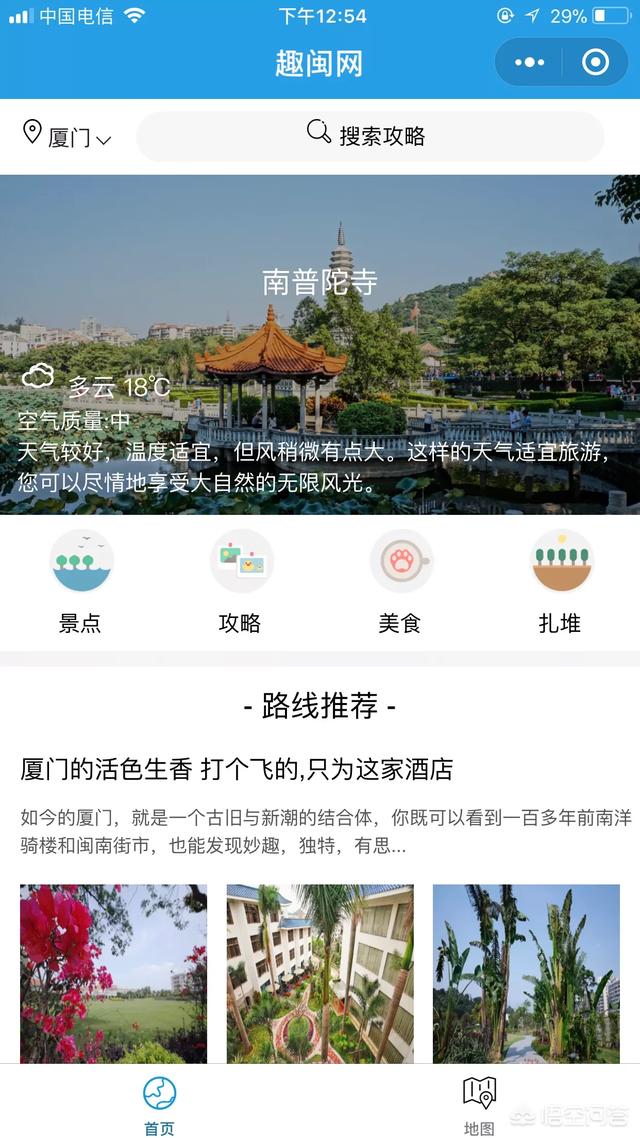
3.沙峰汽车改装:是的,这个也是用wp做的小程序,而且功能还是蛮多的,包括留言、视频等功能。
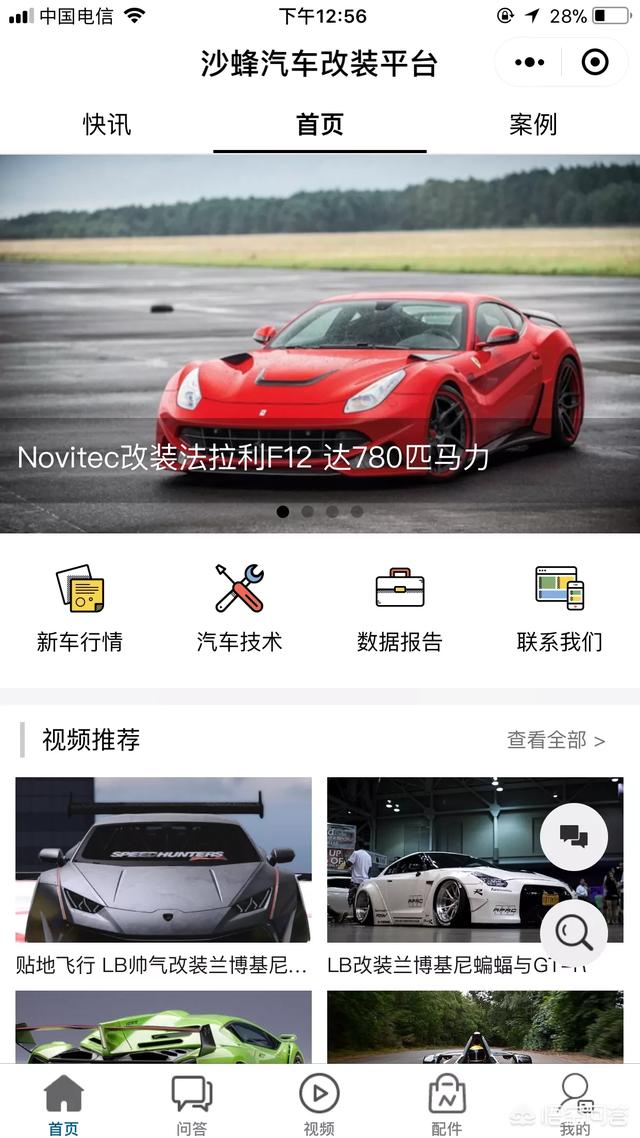
4.笔记啦:一样使用wp后台,作者自己设计了ui来二开,界面还是不错的。
文 | Jeff
几周前,我花了两天时间,将自己的 WordPress 网站做了个微信小程序版本。
这篇文章,记录的就是我自己在开发第一版小程序的过程。
知晓程序(微信号 zxcx0101)今天分享的这篇文章,将一步步讲解,如何将一个 WordPress 网站借助 REST API 开发微信小程序版。
关注「知晓程序」头条号,在微信后台回复「开发」,获取小程序开发技巧精选文章。
小程序如何读取 WordPress 博客内容?
WordPress 在 4.6 版本推出了 REST API。简单来说,它是一种通过 HTTP 请求完成的客户端与服务端数据交互方案。
我们访问平常的普通 WordPress 网站,在没有开启静态缓存的情况下,大致需要「从数据库拉取数据 → 服务端 PHP 进程拼成 HTML → 用户浏览器界面」的过程。
REST API 的处理过程类似,但稍微不同的是:输出的是 JSON 格式的数据,且一般是给客户端(非网页浏览器)使用。
有了 REST API,一个网站制作不同客户端(Android 或 iOS 的 app,以及微信小程序),而共享一个数据库成为了可能。
我们可通过浏览器,直接访问 WordPress 的其中一个接口地址:,你可能会看到类似这样的返回。
现在,让我将上面的 URL 解释下。
- 是WordPress 定义的 REST API 路由(router)与版本号等的组合。
- 在 WordPress 中,称为「终点」(endpoint)。
- 与 则是参数。
上面的 URL,表示输出第 1 页最新 5 篇文章的数据(5 篇为 1 页)。
微信小程序通过 REST API,可以获取到 WordPress 网站上的数据。对数据进行处理后,通过前端代码渲染,就是你在微信客户端上看到的界面。
WordPress 的 REST API 已经很完善了,什么文章数据、页面数据、用户数据等都不在话下。
把 WordPress 作为小程序的后端,实在是省了不少人力,至少对我们这些前端狗来说,不用写苦逼的后端代码。
开始动手,做一个 WP 小程序
上一章节大致介绍了原理后,接下来就以本站开发的「DeveWork 极客」小程序第一版为例,介绍三个页面(首页、内容页、阅读记录页)大体上是如何做出来的。
1. 准备工作
准备工作就不细说,大体上包括如下操作。
- 在微信公众平台管理后台上注册小程序账号,配置合法域名等信息。
- 二是服务端确保配置好 HTTPS(但不一定要求备案)。
另外在开始开发之前,我在服务端对 WordPress REST API 进行了一些定制化的输出。
2. 项目结构
结合微信官方 quick start 的例子与个人需求,将项目结构如下分好:
3. 构建文章列表页面
小程序的首页,就是文章列表页面。启动小程序时,会展示最新的 5 篇文章,然后通过下拉流式加载更多文章。
在这里,我们用到的 WordPress REST API 就是 。
文件的核心,是通过 接口,访问上面的 API URL 获取到文章数据,再 进行渲染。
我将这些代码封装在函数中,方便后续重复调用。
设置的数据通过 循环输出。因为要做滚动加载,所以采用了小程序的 组件。
上面的 WXML 代码中,绑定了两个事件函数:一是下拉事件 ,一个是点击跳转至文章页面的事件 。
4. 构建文章详情页
文章页使用到的 API 地址是 。类似地,通过 接口访问 URL,然后渲染数据到 WXML 页面上。
代码与上面的类似,就不再重复。但需要提醒的是,这里涉及到如何将富文本转为微信小程序可识别的 WXML 的问题。
因为获取的 JSON 数据中,文章正文部分是一段 HTML 代码。如果将 HTML 直接输出到小程序中,是会报错的。
我们需要将这段 HTML 代码转化为微信小程序 WXML 语言,下一章节我会介绍这个过程。
4. 阅读记录页面
阅读记录页面是用来展示用户浏览历史,直接照着官方的 Hello World 例子就做起来了。
这个页面用到的主要如下两种接口:本地缓存相关接口、用户授权相关接口(, 等)。
从用户体验上考虑,不应该一开始就向用户申请授权,而是有需要的页面才申请。同时,也应该做好用户拒绝授权的优雅处理。
关注「知晓程序」微信公众号,在微信后台回复「用户信息」,查看小程序如何正确地获取用户资料。
记录的文章阅读历史数据是以本地缓存的形式保存在客户端,而非云端。所以,一句「阅读记录仅保存在本设备」的提示,是有必要的。
同时,基于小程序缓存限制的考虑,我将记录上限设为 20 篇。
上面的代码,其实是放在 里面的。因为我需要将文章 ID 与标题保存,而只有 ,才会同时获取这两种数据。
最后,我还需要在 的 生命周期函数中,绑定一个更新数据的函数:
开发过程中,我踩的坑
这个章节主要记录在开发过程中的一些坑,以及我所采用的解决方案。
1. Tab Bar 的图片问题
小程序官方宣称支持 SVG 图片,但 tab bar 并不支持 SVG 图片。
官方推荐采用 81 px × 81 px 尺寸的 PNG 图片,但这个依然有点坑。
建议在设计 icon 的时候,为 tab bar 的图标稍微留点透明的 padding,不然,图标在真机上会放得很大。
2. 图片防盗链的 referer 设置
如果你托管图片的服务器有防盗链处理,那么得将 放入白名单中。记得,这个白名单不是 。
3. 组件的绝对路径,必须以 HTTPS 开头
组件的 绝对路径,在 web 开发中是允许类似 这种省略协议名的存在。
这种图片路径,在微信 web 开发者工具也能正常显示。但是,在真机上就不能正常加载了。在真机上必须是 HTTPS 开头的绝对路径。
服务端数据侧不好处理的话,可以通过下面的函数处理:
4. 开发者工具的小程序 UA 与实际 UA 不同
开发工具中模拟的小程序 UA 类似这样:
而通过 Nginx 的 log,我们可以知道,真机运行的 UA 其实就是微信的 UA:
某些情况下需要注意这些不同。
5. 默认的 Flex 布局
如果你是在官方例子的代码基础上开发你的小程序的,建议先删掉 的 Flex 布局相关代码。这样做,会降低你遇到奇葩样式问题的概率。
6. wxParse 的坑
小程序使用到的富文本转化是用 wxParse 这个第三方库,用的时候发现有不少坑(但目前是这个库最为实用了)。
其中一个,就是全局的 code 字符都被替换为 ,作者本意应该是对 code 标签进行这个替换,但可能一不小心写错了。
解决方案,只能是暂时删掉那段代码。
另外,使用 wxParse 的时候, 组件中的 属性,会多解析出一个逗号。
看图说话:
上图也很好解释了上面的 referer 坑与图片路径 HTTPS 开头的坑。解决方案,只能先改动源码()来修复:
关于富文本,好消息是,官方的富文本组件已经发布。
关注「知晓程序」微信公众号,在微信后台回复「富文本」,查看小程序富文本组件新能力解读。
最后的话
至此,我也算是详略得当地,介绍了开发 WordPress 版小程序的过程。接下来的工作,自然是提交到官方并耐心等待审核结果的通知。
整个开发过程其实并不太有难度,如果之前有使用过 Angular、Vue 这类 MVVM 框架,整个开发过程基本上只是看官方文档的问题。
原文地址:https://devework.com/wordpress-rest-api-weixin-weapp.html